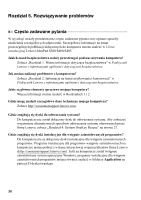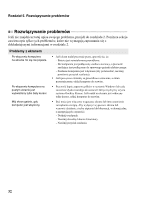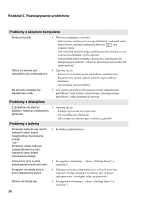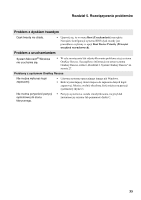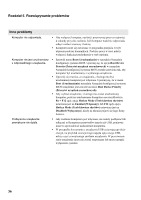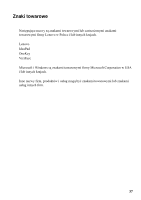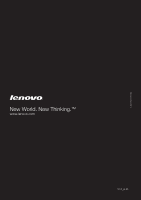Lenovo IdeaPad S405 (Polish) User Guide - Page 38
Rozdział 5. Rozwiązywanie problemów, Problemy z ekranem komputera, Problemy z dźwiękiem
 |
View all Lenovo IdeaPad S405 manuals
Add to My Manuals
Save this manual to your list of manuals |
Page 38 highlights
Rozdział 5. Rozwiązywanie problemów Problemy z ekranem komputera Ekran jest pusty. • Wykonaj następujące czynności: - Jeśli używasz zasilacza sieciowego lub baterii i wskaźnik stanu baterii świeci, naciśnij kombinację klawiszy , aby rozjaśnić ekran. - Jeśli wskaźnik zasilania miga, naciśnij przycisk zasilania w celu wznowienia działania z trybu uśpienia. - Jeśli problem nadal występuje, skorzystaj z rozwiązania dla następującego problemu: „Obraz na ekranie jest nieczytelny lub zniekształcony". Obraz na ekranie jest nieczytelny lub zniekształcony. • Upewnij się, że: - Sterownik wyświetlacza jest prawidłowo zainstalowany. - Rozdzielczość ekranu i jakość kolorów są prawidłowo ustawione. - Typ monitora jest prawidłowy. Na ekranie pojawiają się niewłaściwe znaki. • Czy system operacyjny lub program zostały zainstalowane prawidłowo? Jeśli zostały zainstalowane i skonfigurowane prawidłowo, oddaj komputer do serwisu. Problemy z dźwiękiem Z głośników nie słychać • Upewnij się, że: dźwięku, nawet po zwiększeniu - Funkcja wyciszenia jest wyłączona. głośności. - Nie są podłączone słuchawki. - Jako urządzenie odtwarzające wybrane są głośniki. Problemy z baterią Komputer wyłącza się, zanim wskaźnik stanu baterii zasygnalizuje wyczerpanie energii. -lubKomputer działa nadal po zasygnalizowaniu przez wskaźnik stanu baterii wyczerpania energii. • Rozładuj i naładuj baterię. Czas pracy przy w pełni • Szczegółowe informacje - zobacz „Obsługa baterii" w naładowanej baterii jest krótki. rozdziale 2. Komputer nie działa przy w pełni naładowanej baterii. • Zabezpieczenie przeciwprzepięciowe w baterii może być włączone. Wyłącz komputer na minutę, aby wyłączyć zabezpieczenie, a następnie włącz go ponownie. Bateria nie ładuje się. • Szczegółowe informacje - zobacz „Obsługa baterii" w rozdziale 2. 34